 Word’de belge hazırlarken, oluşturulan tablo, görsel vb. gibi verilerin altına özel resim yazıları ekleyebilmek mümkündür. Örneğin bir görsel eklediniz, altına Resim Yazısı Ekle bağlantısını kullanarak, özel, nitelikli yazılar ekleyebilirsiniz. Birçok dergi ve gazetelerde buna benzer örnekler görmüşüzdür. Görsellerin altında mutlaka görselle ilgili yazılar bulunur. Sizler de, Word’de belge hazırlarken oluşturduğunuz görsellerin altına önemli bilgiler ekleyebilirsiniz. Bu içeriğimizde, Word’ün bir başka önemli özelliğinden bahsediyor, Word’de resim yazısı ekleme nasıl yapılır? ile ilgili adımları sizlerle paylaşıyor olacağız.
Word’de belge hazırlarken, oluşturulan tablo, görsel vb. gibi verilerin altına özel resim yazıları ekleyebilmek mümkündür. Örneğin bir görsel eklediniz, altına Resim Yazısı Ekle bağlantısını kullanarak, özel, nitelikli yazılar ekleyebilirsiniz. Birçok dergi ve gazetelerde buna benzer örnekler görmüşüzdür. Görsellerin altında mutlaka görselle ilgili yazılar bulunur. Sizler de, Word’de belge hazırlarken oluşturduğunuz görsellerin altına önemli bilgiler ekleyebilirsiniz. Bu içeriğimizde, Word’ün bir başka önemli özelliğinden bahsediyor, Word’de resim yazısı ekleme nasıl yapılır? ile ilgili adımları sizlerle paylaşıyor olacağız.
AYRICA: Word'de Hızlı Erişim Araç Çubuğu Özelleştirme Nasıl Yapılır?
Word’de Resim Yazısı Ekleme Nasıl Yapılır?
- Öncelikle boş bir Word belgesi oluşturalım ve ardından bir görsel ekleyelim.
- Görseli ekledikten sonra, Word 2016 üst menü şeridinden "Başvurular" ekranını açalım.
AYRICA: Word'de Belge Karşılaştırma Nasıl Yapılır?
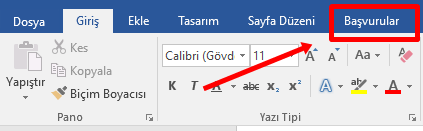
AYRICA: Word Arka Plan Resmi Değiştirme Nasıl Yapılır?
- Açılan ekranda, "Resim Yazısı Ekle" özelliğini bulalım.
AYRICA: Word'de Engelliler için Erişilebilirlik Denetleyicisi Açma Nasıl Yapılır?
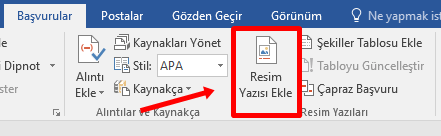
AYRICA: Word Tema Rengi Değiştirme Nasıl Yapılır?
- Resim Yazısı Ekle işlem penceresinde, eklediğimiz görselin altına özel bir yazı ekleyelim ve ardından Tamam’a tıklayalım.
- Var olan etiketler yerine, "Yeni Etiket" kısmından görselimizle ilgili kısa bir etiket belirleyelim.
AYRICA: Word'de Denklem Ekleme - Yazma Nasıl Yapılır?
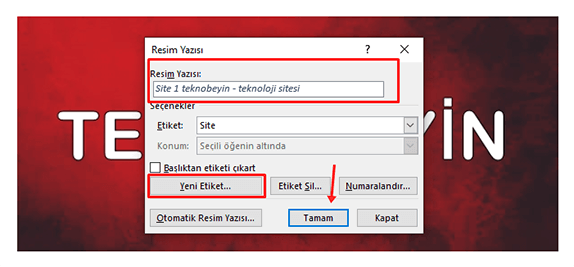
AYRICA: Word'de Simge Ekleme Nasıl Yapılır?
- Resim yazısı ekledikten sonra, elbette ilgili yazıyı renklendirebilir, daha görünür hale getirebilir ve istediğiniz gibi biçimlendirebilirsiniz.
- Yeni Etiket adlı kısımdan, görsellerinize dilediğiniz etiketi verebilirsiniz. Örnek bir görünüm hemen aşağıda olacak.
AYRICA: Word'de Eş Anlamlılar Sözlüğünü Açmak Nasıl Yapılır?
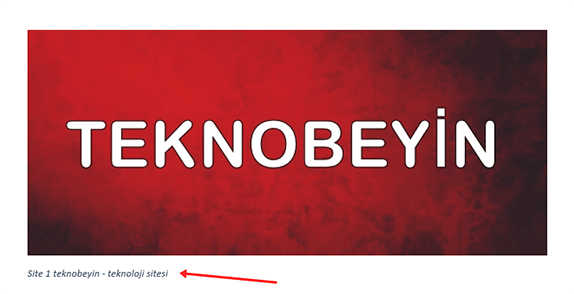
AYRICA: Word 2016'da Kırmızı Çizgileri Kaldırma Nasıl Yapılır?
Word’de resim yazısı ekleme nasıl yapılır? ile ilgili adımları sizlerle paylaştık. Bilmeyen kullanıcılar için faydalı bir anlatım olmasını umuyoruz.












Yorum bulunmamaktadır.